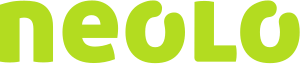Pagar tu factura de Neolo es muy fácil!
El sistema crea una cuenta de cliente Neolo cuando adquieres un servicio por primera vez, podrás acceder a ella desde el enlace: ar.neolo.com colocando el email asociado al servicio y la contraseña que hayas ingresado.
Desde tu panel de cliente Neolo puedes ingresar al área de facturas y visualizar aquellas que estén pendientes de pago
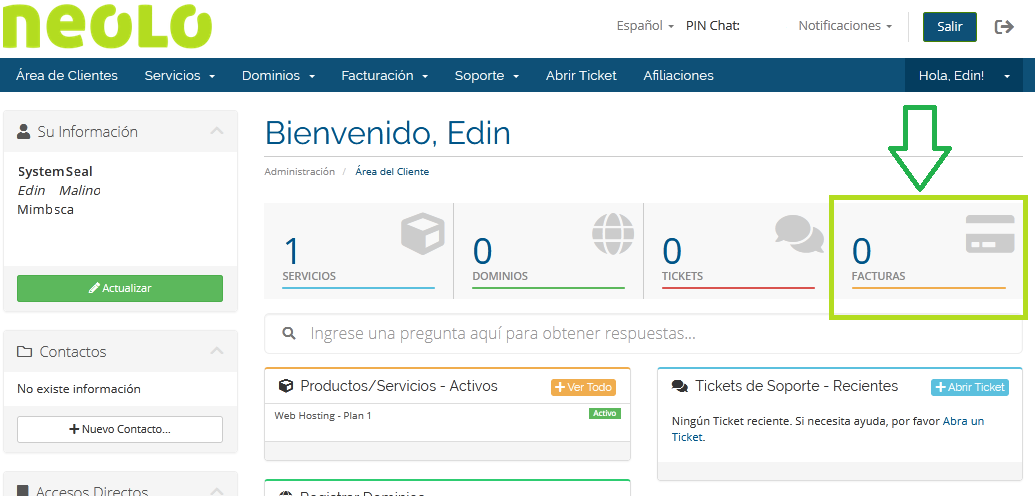
Para ubicar una factura pendiente, seleccionas “Facturas” y luego podrás navegar entre las facturas disponibles
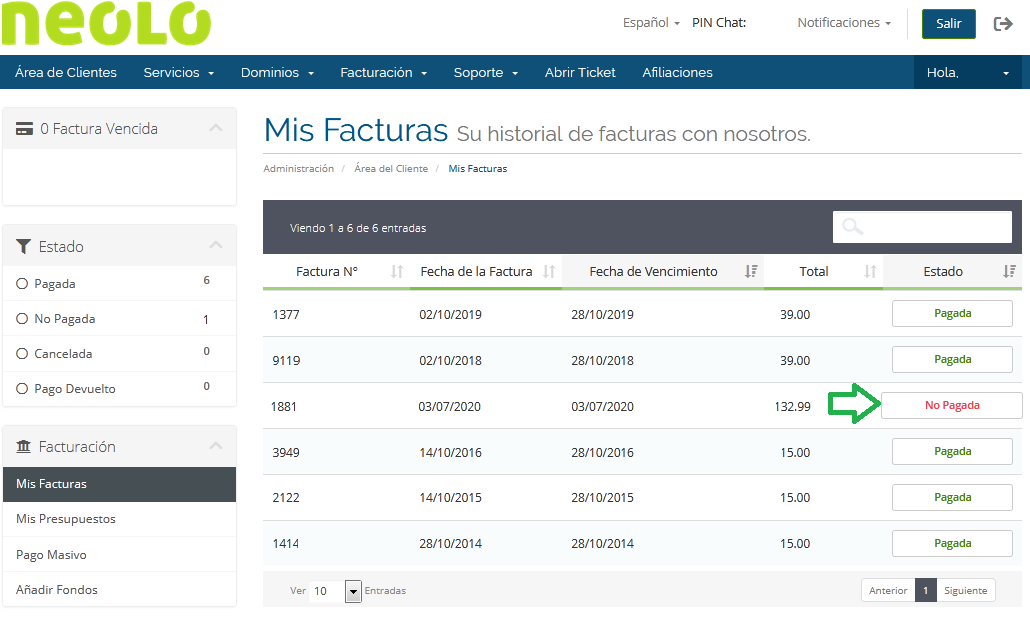
Luego de que ubiques la factura pendiente de pago, es importante tener claros los elementos e información que señalamos a continuación:

A – Esta es la parte donde realizas el pago online de la factura, en la mayoría de los casos muestra un botón de pago o un código de barras con instrucciones que depende del método de pago elegido. Esta parte muestra también la fecha de vencimiento y el estatus del pago.
Para pagar la factura online hacemos clic en el botón y seguimos las instrucciones
B – Este es el número de factura, cada factura tendrá un número único según el servicio y periodo, ésta será información necesaria para algunos métodos de pago
C – Aquí se presenta la información del cliente o empresa a la que se emite la factura, estos datos se pueden modificar desde el área de cliente Neolo
D – Es el nombre y dirección a la que el pago es dirigido, es simplemente informativo. Debes recordar que el pago debe realizarse desde la parte A de la factura
E – En esta parte elegimos el método de pago, Tenemos muchos métodos de pago disponibles. Para pagar con tarjetas recomendamos usar PayPal o un procesador similar.
Puedes contactar a nuestro equipo de soporte si deseas sugerir algún método de pago que no esté en la lista. El área encargada evaluará la viabilidad de la petición
F – Muestra los tiempos de acreditación, esto varía según el método de pago elegido. Definimos como tiempo de acreditación al tiempo que tarda el pago en ingresar al sistema después de haber sido realizado.
Si aun después de haber realizado el pago ves la factura como “NO PAGADA”, es muy probable que tengas que esperar el tiempo de acreditación.
Si ya ha transcurrido el tiempo de acreditación y aun ves la factura impaga, entonces abres un ticket a soporte adjuntando el recibo de pago en formato de imagen para que el área administrativa pueda verificar la transacción.
G – Esta parte muestra los servicios facturados y el periodo en el que estarán activos. Si requieres que algún servicio esté separado en una factura diferente puedes hacer la petición a nuestro equipo de soporte vía ticket
H – Aquí se muestran las transacciones que han ingresado al sistema para dicha factura, para que cambie su estado a “PAGADA”, la suma de las transacciones deben cubrir el monto total
I – Estos son los botones para imprimir o descargar la factura en formato PDF
Si se desea descargar el comprobante fiscal, el mismo estará disponible en esta parte el primer dia hábil siguiente al pago
Para que un comprobante fiscal pueda ser generado de forma automática se debe tener la información fiscal correcta de acuerdo a la normativa vigente, haber pagado la factura en su totalidad y NO haber utilizado PayPal como método de pago.
Recuerda que puedes contactar a nuestro equipo de soporte para cualquier duda o consulta adicional